O sistema foi remodelado atendendo algumas reivindicações enviadas pelos usuários na forma de feedback dos aplicativos e fóruns do sistema. Atitude, esta, que revela o quanto a Microsoft está dedicada a manter a fidelidade de seus clientes.
Tela Iniciar
 |
| Fonte da imagem: Microsoft |
Blocos
 |
| Bloco de tamanho grande do aplicativo Pessoas, presente no Windows 8.1 Build 9471 |
Os blocos foram redesenhados, permitindo uma maior personalização do sistema e um maior número de informações exibidas na tela iniciar, possibilitando a exibição de atualizações mais detalhadas de cada aplicativo.
Blocos maiores foram adicionados a sua tela iniciar, o que proporcionou um maior dinamismo entre os aplicativos e o usuário. Na imagem ao lado, vemos o bloco do aplicativo Pessoas no tamanho grande (310x310 px), opção ainda ausente no preview liberado pela Microsoft, mas revelada em uma versão "vazada" recentemente (Build 9471).
Os blocos pequenos (70x70 px) exibem apenas "selos", como números de e-mails não lidos, por exemplo. Poucos aplicativos permitem atualizações com esse tamanho de bloco.
 |
| Blocos de programas da área de trabalho fixados na tela inicial |
Além disso, os programas da área de trabalho receberam um toque especial da Microsoft. Agora, o fundo dos blocos recebem uma cor de fundo correspondente a cor predominante em seu ícone, da mesma forma que acontece com um programa aberto e seu ícone na barra de tarefas.
Personalização
Novos temas da tela inicial foram adicionados, além de aumentar consideravelmente o número de cores a serem aplicadas na interface Modern. Um ponto marcante é a possibilidade de usar o papel de parede da área de trabalho como tela de fundo da tela inicial, o que deixou o Windows muitos mais personalizável. Isso se torna ainda mais agradável quando se configura uma apresentação de slides como plano de fundo.
Outra novidade é o novo painel de personalização que agora está localizado nas configurações da tela inicial, e não mais em Configurações do Computador. O sistema ficou muito mais prático e bonito em relação ao antecessor, o Windows 8.
Há também uma forma mais prática para nomear os grupos de aplicativos. Antes, o processo era um pouco mais "complicado" em relação ao atual. Agora, apenas precisamos clicar com o botão direito em algum espaço em branco ou em algum bloco e digitar o nome desejado na área do texto.
Aplicativos
.png) |
| Exibição de aplicativos instalados |
 |
| Seta de acesso |
A tela de exibição de aplicativos ficou mais organizada e mais fácil de ser visualizada. Ao clicar em uma seta para baixo na tela inicial a exibição de aplicativos e programas instalados é exibida. Outra forma de acessá-la (em dispositivos com tela de toque) é deslizando o dedo de baixo para cima na tela inicial, assim como já existia no Windows Phone.
Agora, além da sincronização das configurações e aparência do sistema, os aplicativos instalados são sincronizados entre diferentes dispositivos. Isso significa que, ao entrar com sua conta em um novo computador, os aplicativos são baixados e instalados automaticamente durante a configuração do usuário, assim como a disposição dos blocos e tamanhos, tudo para manter a mesma experiência de uso mesmo ao trocar de computador. Vale ressaltar que os programas desktop não são sincronizados.
Novos aplicativos
Música
.png) |
| O possível visual do aplicativo na versão final do sistema, mas já presente no Windows 8.1 Preview |
O novo app Xbox Music (ou simplesmente Música) do Windows 8.1 foi desenvolvido seguindo os moldes que foram aplicados na versão web browser do serviço. Equipado com um menu de acesso localizado na lateral esquerda do aplicativo, a nova versão torna mais fácil o acesso a seus arquivos de áudio presentes em sua biblioteca de músicas, streaming de áudio e o marketplace. Conta ainda com uma barra fixa na parte inferior, contendo os controles de mídia, volume, botões (ocultos) para o modo aleatório e repetir, além da capa do álbum reproduzido no momento.
Assim como na versão para Windows 8, ao clicar na imagem do álbum (na parte inferior), o modo de "visualização" é exibido, contendo a lista de reprodução e uma apresentação de slides com imagens do artista.
E-mail, Calendário, Pessoas e Mensagens **
.png) O novo aplicativo E-mail exibido durante a apresentação do Windows 8.1 em junho conta com inúmeras modificações em sua interface. Agora é possível arrastar mensagens para outras pastas presentes em suas contas, além de permitir abrir e-mails em uma nova janela, possibilitando, assim, a leitura simultânea de duas mensagens ou ainda escrever uma nova ao mesmo tempo em que lê os avisos (ou broncas) de seu chefe.
O novo aplicativo E-mail exibido durante a apresentação do Windows 8.1 em junho conta com inúmeras modificações em sua interface. Agora é possível arrastar mensagens para outras pastas presentes em suas contas, além de permitir abrir e-mails em uma nova janela, possibilitando, assim, a leitura simultânea de duas mensagens ou ainda escrever uma nova ao mesmo tempo em que lê os avisos (ou broncas) de seu chefe. O aplicativo Calendário também recebeu mudanças interessantes em sua interface. Ao iniciá-lo pela primeira vez uma tela principal é exibida com todos os seus compromissos próximos. Esta página oferece ainda a opção de alterar a imagem de fundo por alguma presente em seu computador, SkyDrive ou simplesmente tirar uma nova com a câmera.
O aplicativo Calendário também recebeu mudanças interessantes em sua interface. Ao iniciá-lo pela primeira vez uma tela principal é exibida com todos os seus compromissos próximos. Esta página oferece ainda a opção de alterar a imagem de fundo por alguma presente em seu computador, SkyDrive ou simplesmente tirar uma nova com a câmera..png) O aplicativo Pessoas recebeu uma grande atualização. Com um visual mais moderno e chamativo, o aplicativo tornou mais fácil o acesso a suas notificações e melhorou significativamente seu tempo de inicialização, já que agora os contatos não são mais exibidos na página principal. As notificações ganharam destaque, sendo exibidas com mais detalhes no bloco do app na tela inicial do sistema (quando o bloco "grande" estiver selecionado) e em sua seção principal, embaixo de sua foto.
O aplicativo Pessoas recebeu uma grande atualização. Com um visual mais moderno e chamativo, o aplicativo tornou mais fácil o acesso a suas notificações e melhorou significativamente seu tempo de inicialização, já que agora os contatos não são mais exibidos na página principal. As notificações ganharam destaque, sendo exibidas com mais detalhes no bloco do app na tela inicial do sistema (quando o bloco "grande" estiver selecionado) e em sua seção principal, embaixo de sua foto.
** O app Mensagens foi removido do sistema para ser substituído pelo Skype. Segundo a Microsoft, o aplicativo próprio do Facebook será lançado em breve.
Saúde e Bem Estar, Receitas e Bebidas, Lista de Leitura, Alarme e Gravador de Som
Nesta matéria focarei nos aplicativos Lista de Leitura e Alarme, já que os outros podem ter suas funções facilmente compreendidas pelos seus nomes.
Estes são os novos aplicativos desenvolvidos pela Microsoft para o novo sistema.
Lista de Leitura é um aplicativo capaz de adicionar favoritos ou leituras pendentes, como artigos a serem lidos para a faculdade ou pesquisas de escola. Para isso, basta acessar o botão Compartilhar na barra de comandos para adicionar o site ou arquivo atual na lista. Em relação ao aplicativo Alarme há pouco a ser dito. Com ele é possível adicionar e nomear novos alarmes, configurar toques, além de contar com função cronômetro e timer.
Sistema
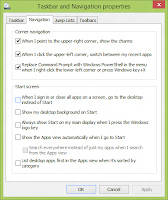 |
| Opções encontradas junto das propriedades da barra de tarefas |
Além disso, o sistema agora permite a execução de aplicativos lado-a-lado, com a possibilidade de "redimensioná-los". Existe também a possibilidade da execução de 3 aplicativos simultaneamente em telas com resoluções acima de 1920x1080.
.png) A função, que requisitava uma tela com resolução acima de 1366x768 agora também está disponível para telas 1024x768.
A função, que requisitava uma tela com resolução acima de 1366x768 agora também está disponível para telas 1024x768.Internet Explorer
.png) O Internet Explorer 11 conta com maior compatibilidade com o HTML5 além de possuir um desempenho um pouco superior a versão anterior. Na interface do Windows 8, o IE conta com mais configurações, como a opção de sempre exibir a barra de endereços e as guias, agora localizadas na parte inferior do programa, junto da barra de endereços. Além disso, conta com um gerenciador de downloads, além dos inovadores blocos dinâmicos para os sites que oferecerem o suporte, como o Bing.
O Internet Explorer 11 conta com maior compatibilidade com o HTML5 além de possuir um desempenho um pouco superior a versão anterior. Na interface do Windows 8, o IE conta com mais configurações, como a opção de sempre exibir a barra de endereços e as guias, agora localizadas na parte inferior do programa, junto da barra de endereços. Além disso, conta com um gerenciador de downloads, além dos inovadores blocos dinâmicos para os sites que oferecerem o suporte, como o Bing.
A versão desktop do IE segue a mesma da versão anterior, porém com o mesmo desempenho da versão "Metro".
Novidades na troca de aplicativos
.png) |
| Arrastar para baixo fecha o aplicativo em destaque. Para cancelar a ação basta pressionar a tecla Windows duas vezes. |
Agora, caso haja a necessidade de abrir um aplicativo enquanto dois já estiverem lado-a-lado, uma miniatura é exibida no centro da tela permitindo a escolha de qual lado ele irá ocupar. Além disso, se a arrastarmos para o topo da tela ele será exibido em tela cheia sobre os outros.
Há ainda atalhos de teclado durante a operação. Pressionar a tecla Windows + setas direcionais move o app para um dos lados. Soltar as teclas realiza a operação.
Configurações do sistema
.png) Mais opções estão presentes nas configurações do sistema. Agora mais opções antes encontradas apenas no Painel de Controle podem ser localizadas nas Configurações do PC. Informações do sistema, controles de resolução, definições de sincronização do SkyDrive e facilidade de acesso são uns dos destaques.
Mais opções estão presentes nas configurações do sistema. Agora mais opções antes encontradas apenas no Painel de Controle podem ser localizadas nas Configurações do PC. Informações do sistema, controles de resolução, definições de sincronização do SkyDrive e facilidade de acesso são uns dos destaques.Pesquisa integrada com o Bing
.png) O principal recurso presente no Windows 8.1 é a busca integrada. Agora, a partir do botão Pesquisa (na barra de comandos) é possível encontrar informações detalhadas sobre pessoas, lugares, artistas, livros, filmes e muito mais.
O principal recurso presente no Windows 8.1 é a busca integrada. Agora, a partir do botão Pesquisa (na barra de comandos) é possível encontrar informações detalhadas sobre pessoas, lugares, artistas, livros, filmes e muito mais.
Além disso, é possível acessar imagens, vídeos e sites relacionados. A super ferramenta também exibe os resultados de arquivos do PC (e SkyDrive) e aplicativos na Loja. Tudo em um só lugar. Para começar basta digitar na tela inicial e escolher a opção que mais te agrada (Tudo, configurações, arquivos, imagens da Web e vídeos da Web).
Pequenas alterações
.png) |
| Nova organização da Loja |
- Opções "Sair" e "Trocar usuário" agora presentes no menu Win+X
- Bibliotecas não são mais o foco do Explorador de arquivos, que passou a ser as pastas do sistema e SkyDrive
- Sugestões de auto-completar no teclado virtual (e teclado de toque)
- Novo visual da loja. Agora mais organizada e prática, além de muito mais bonita
 |
| A volta do botão Iniciar pode agradar os usuários que se recusaram a aderir ao sistema, mas sua utilidade é duvidosa |
- Botão Iniciar de volta na barra de tarefas. Sua única função é acessar a tela inicial
- Compartilhamento de capturas de tela de qualquer aplicativo (ou até mesmo da área de trabalho) por e-mail ou enviar para a nuvem. Há também a opção de compartilhar os links dos respectivos apps na Loja
- Agora, ao clicar e arrastar a tela de bloqueio para baixo exibe a câmera, oferecendo um acesso rápido à captura de fotos e vídeos
- A tela de bloqueio permitirá a configuração de uma apresentação de slides com suas fotos, função que deve ser ativada em Configurações do Computador.
 |
| Fonte da imagem: Baboo |
Conclusões finais
Pelo que pude observar ao usar o Windows 8.1 Preview, percebi que a Microsoft estava realmente dedicada a atender a maioria das reivindicações dos usuários. O desempenho do sistema aumentou significativamente, especialmente na interface "Metro", o que fez com que os aplicativos iniciassem quase de forma instantânea. Muitas coisas ainda podem mudar até o lançamento da versão final. Apesar dos poucos bugs que podemos encontrar, em vários momentos nos sentimos usando um Windows finalizado, e não apenas um beta.
*Seu uso é de sua total responsabilidade. Recomendo instalar em uma máquina virtual ou como dual-boot. Algumas informações equivalem a uma versão "vazada" (Windows 8.1 Pro Build 9471), uma compilação mais recente em relação a Preview oficial da Microsoft (Build 9431).
Gostou? Deixe seu comentário.

.png)

.png)
.png)
Uau! Ficou muito bom o seu "review" do Windows 8.1! Parabéns!!!
ResponderExcluirMuito obrigado. É uma honra receber um elogio de quem é mais experiente do que eu.
ExcluirFicou muito show do jeito que fez, gostei muito!!
ResponderExcluir